En esta página se describe cómo editar una entidad con la API Google Cloud console.
Para saber cómo modificar una entidad mediante programación, consulta Actualizar una entidad.
Antes de empezar
En esta página se presupone que ya ha creado una entidad almacenada en Firestore en el modo Datastore. Puedes crear una entidad a través de la API Datastore, tal como se describe en la guía Empezar a usar la API Datastore, o bien mediante el editor de entidades de la Google Cloud console , tal como se describe en la guía de inicio rápido.
Selecciona una entidad para editarla
En la Google Cloud consola, ve a la página Bases de datos.
Seleccione la base de datos que necesite de la lista de bases de datos.
En el menú de navegación, haga clic en Datastore Studio.
Busca la entidad que quieras editar especificando el espacio de nombres, el tipo o los filtros de los valores de las propiedades. Para saber cómo hacerlo, consulta Ejecutar una consulta.
Haga clic en el Nombre o ID de una entidad. Deberías ver una pantalla similar a la siguiente:
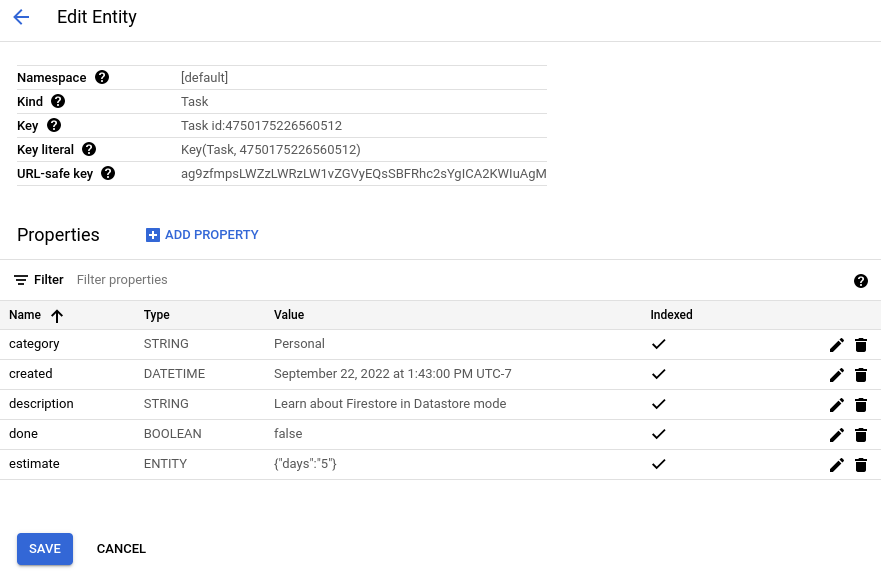
Editar una propiedad
Abre la página Editar entidad de una entidad. En Propiedades, haga clic en Editar en la propiedad que quiera editar.
En el panel Editar propiedad, modifica el Nombre, el Tipo o el Valor de la propiedad. También puede modificar si la propiedad está indexada. Para obtener información sobre el impacto de incluir o excluir una propiedad de los índices, consulte Propiedades excluidas.
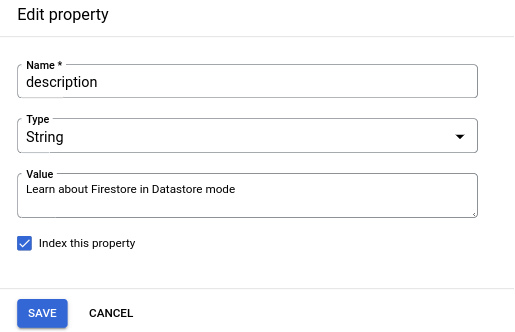
Haz clic en Listo. El panel Editar propiedad se cierra y la tabla de propiedades muestra los cambios. Los cambios no se aplican a la base de datos hasta que haces clic en Guardar. En la tabla de propiedades, los cambios no confirmados se resaltan con un punto azul junto al nombre de la propiedad.
Haga más cambios en otras propiedades. Cuando haya terminado de hacer los cambios, haga clic en Guardar para confirmar los cambios en la base de datos.
La consola confirma los cambios y te devuelve a la página Datastore Studio.
Añadir una propiedad
- Abre la página Editar entidad de una entidad. Haz clic en Añadir propiedad.
- En el panel Añadir una propiedad, especifique un nombre para la propiedad.
- Selecciona un tipo para el tipo de datos de la propiedad.
- Especifica un valor para la propiedad.
Especifica si la propiedad está indexada. Para obtener información sobre el impacto de incluir o excluir una propiedad de los índices, consulte Propiedades excluidas.
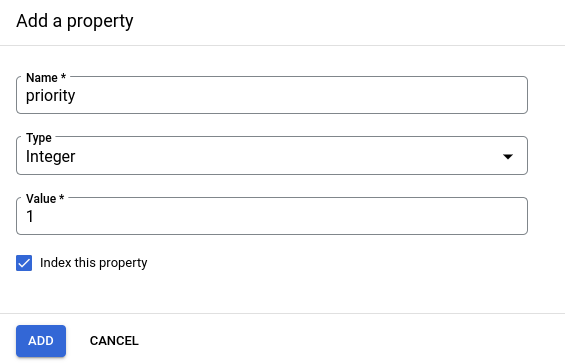
Haz clic en Añadir. El panel Añadir una propiedad se cierra y la tabla de propiedades muestra los cambios. Los cambios no se aplican a la base de datos hasta que haces clic en Guardar. En la tabla de propiedades, los cambios no confirmados se resaltan con un punto azul junto al nombre de la propiedad.
Haga más cambios en otras propiedades. Cuando haya terminado de hacer los cambios, haga clic en Guardar para confirmar los cambios en la base de datos.
La consola confirma los cambios y te devuelve a la página Datastore Studio.
Eliminar una propiedad
Abre la página Editar entidad de una entidad. En Propiedades, haga clic en Eliminar en la propiedad que quiera eliminar.
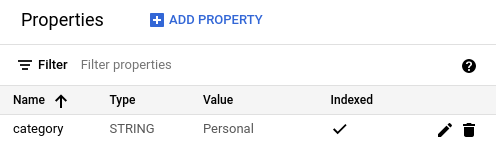
En la tabla de propiedades, ahora se muestran los cambios. Los cambios no se aplicarán a la base de datos hasta que haga clic en Guardar. En la tabla de propiedades se destacan las eliminaciones de propiedades no confirmadas con nombres y valores de propiedades tachados.
Para deshacer una eliminación sin confirmar, haga clic en Restaurar en la fila de la tabla de la propiedad.
Haga más cambios en otras propiedades. Cuando haya terminado de hacer los cambios, haga clic en Guardar para confirmar los cambios en la base de datos.
Propiedades complejas
El editor de entidades admite propiedades con tipos complejos, como Array y Embedded entity.
Propiedades de matriz
Cuando añada o modifique el valor de una propiedad Array, proporcione un valor en formato JSON.
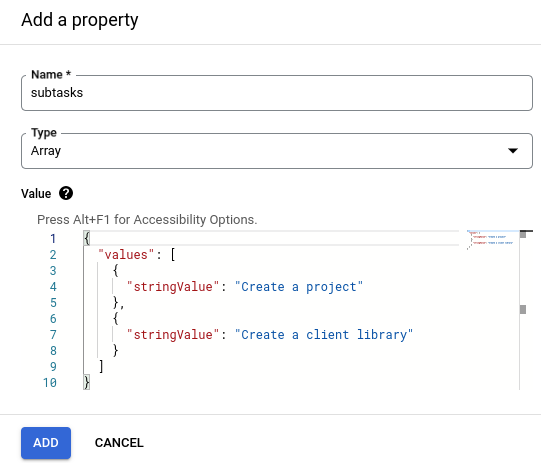
Si introduces un JSON no válido en el campo Valor, recibirás un mensaje de error. No podrás añadir la propiedad si el archivo JSON no es válido.
Propiedades de entidades insertadas
Cuando añada o modifique el valor de una propiedad Embedded entity, proporcione un valor en formato JSON.
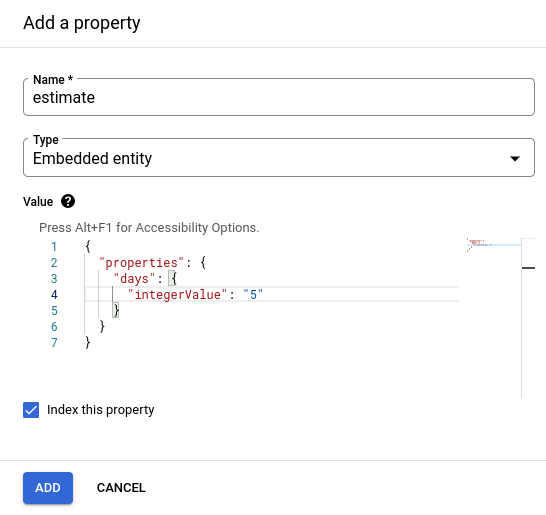
Si introduces un JSON no válido en el campo Valor, recibirás un mensaje de error. No podrás añadir la propiedad si el archivo JSON no es válido.
Siguientes pasos
- Consulta las prácticas recomendadas para las entidades.

